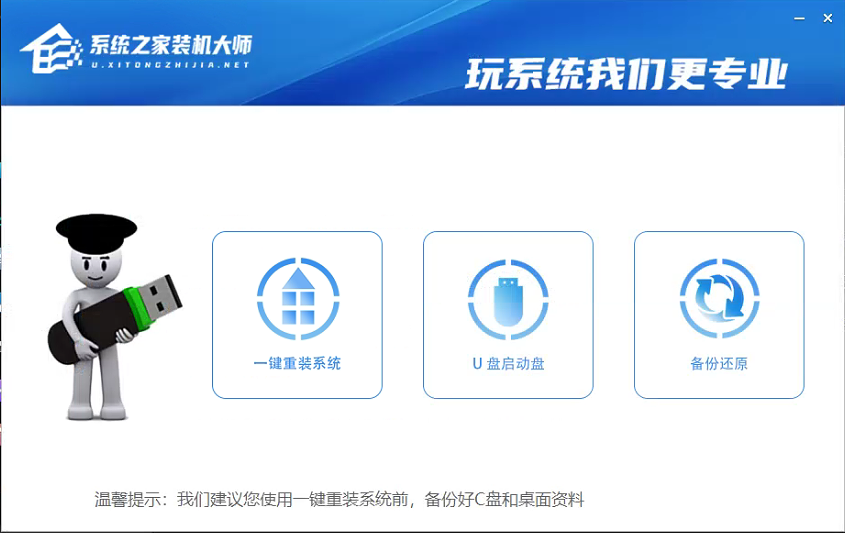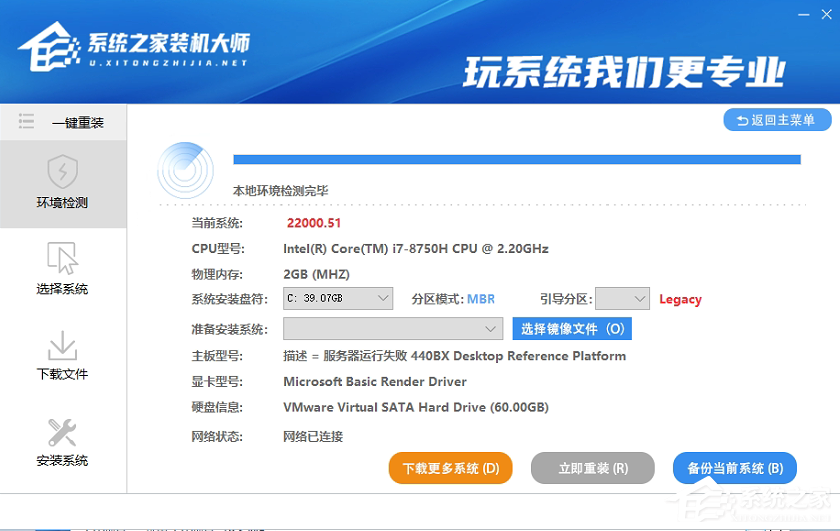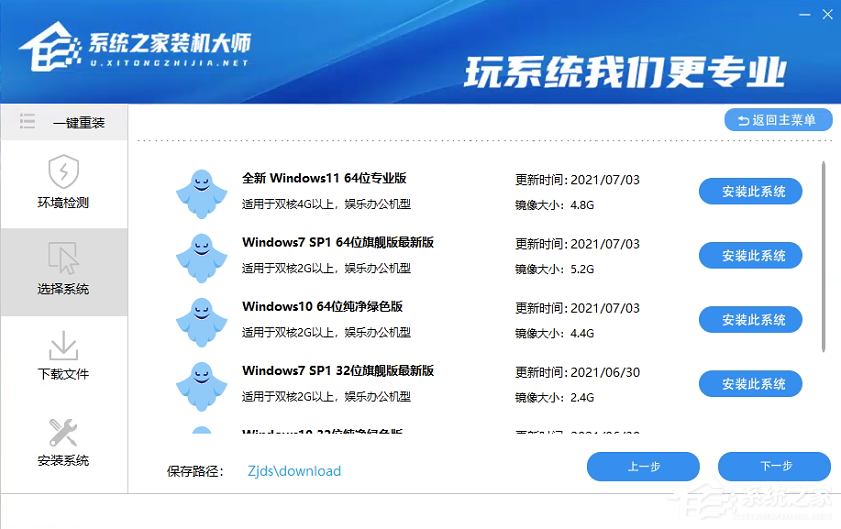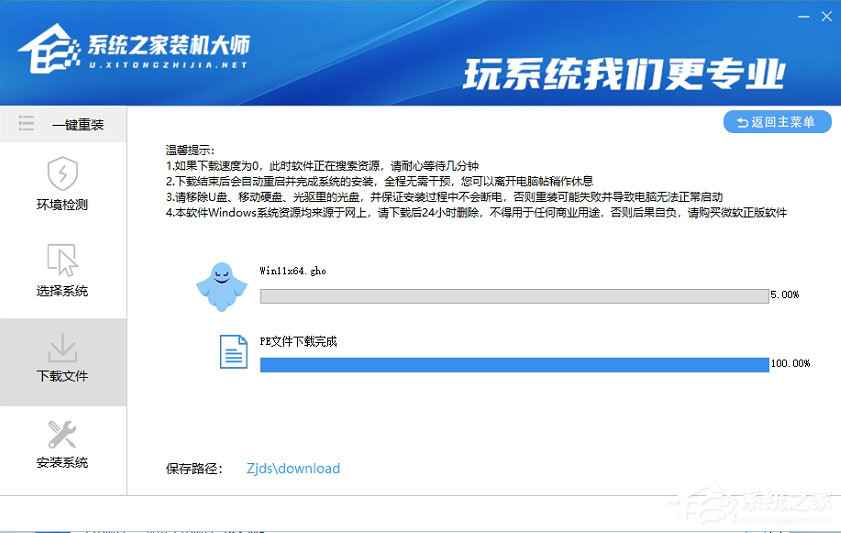笔记本电脑怎么一键重装系统?笔记本电脑一键重装教程
|
笔记本电脑怎么一键重装系统?相信很多用户都有这样的疑问,给电脑重装系统是很常见的现象,但是还有很多用户不清楚电脑系统重装需要什么步骤,针对这一问题,本篇带来了笔记本电脑一键重装系统教程,操作简单,分享给大家。 准备工作: 一台链接网络的电脑。 下载系统之家装机大师。http://www.downkr.com/ruanjian/228432.html 说明:电脑磁盘分区至少两个以上!不能只有一个系统盘! 一键重装Win7教程: 1、首先打开我们的系统之家装机大师工具。(注意:使用前请关闭360、电脑管家等杀毒软件) 2、点击我们的【一键重装系统】。 3、进入页面后,软件会自动检测我们电脑当前的状态,等待系统检测完毕后,点击【下载更多系统】。 注意:如果是GPT分区,需要注意,系统盘可能默认为E盘,系统保留分区将会被工具识别为C盘!!! 4、到这里后,我们可以选择我们想要安装的系统,点击【安装此系统】。 5、之后,我们的电脑就会自动进入下载界面,之后用户就可以双手离开键盘,等待系统全程自动安装了! 备注:目前此工具仍然在测试阶段,遇到问题不用着急,先加右方系统之家官方QQ群,咨询管理员解决。 |